Brukerhåndbok for iPod touch
- Velkommen
- Din iPod touch
- Nytt i iOS 15
-
- Kalkulator
-
- Konfigurer FaceTime
- Foreta og motta anrop
- Opprett en FaceTime-lenke
- Ta et Live Photo-bilde
- Bruk andre apper under en samtale
- Start en gruppesamtale i FaceTime
- Se deltakerne i et rutenett
- Bruk SharePlay til å se og lytte til innhold sammen
- Del skjermen din
- Endre videoinnstillingene
- Endre lydinnstillingene
- Legg til kameraeffekter
- Forlat en samtale, eller bytt til Meldinger
- Blokker uønskede anrop
-
- Introduksjon til Hjem
- Konfigurer tilbehør
- Styr tilbehørsenheter
- Legg til flere hjem
- Konfigurer HomePod
- Konfigurer kameraer
- Ansiktsgjenkjenning
- Konfigurer en ruter
- Opprett og bruk stemninger
- Styr hjemmet ditt ved hjelp av Siri
- Fjernstyr hjemmet ditt
- Opprett en automatisering
- Del kontrollene med andre
-
- Vis kart
-
- Søk etter steder
- Finn severdigheter, restauranter og tjenester i nærheten
- Få informasjon om steder
- Merk steder
- Del steder
- Vurder steder
- Arkiver favorittsteder
- Utforsk nye steder med Samlinger
- Organiser steder i Mine samlinger
- Få trafikk- og værinformasjon
- Slett relevante steder
- Finn Kart-innstillinger raskt
-
- Bruk Siri, Kart og Kart-widgeten til å få veibeskrivelser
- Velg andre rutealternativer
- Ting du kan gjøre mens du følger en rute
- Få veibeskrivelse med bil
- Rapporter trafikkhendelser i Kart på iPod touch
- Få veibeskrivelser for sykkel
- Få en veibeskrivelse til fots
- Få veibeskrivelse for kollektivtransport
- Slett veibeskrivelser du nylig har vist
- Bruk Kart på Macen til å få en veibeskrivelse
- Få skyss
-
- Vis bilder
- Spill av videoer og bildeserier
- Slett og skjul bilder og videoer
- Rediger bilder og videoer
- Rediger lengden på videoen og juster sakte film
- Rediger Live Photo-bilder
- Opprett bildealbumer
- Rediger og organiser albumer
- Filtrer og sorter bilder i et album
- Søk i Bilder
- Del bilder og videoer
- Vis bilder og videoer som er delt med deg
- Se minner
- Tilpass minner
- Finn personer i Bilder
- Vis mindre av en person eller et sted
- Se gjennom bilder etter sted
- Bruk iCloud-bilder
- Del bilder med Delte albumer i iCloud
- Importer bilder og videoer
- Skriv ut bilder
-
- Surf på internett
- Tilpass Safari-innstillingene
- Endre layouten
- Søk etter nettsteder
- Bruk faner i Safari
- Legg til bokmerker for nettstedene du liker best
- Arkiver sider i en leseliste
- Vis lenker som er delt med deg
- Fyll inn skjemaer automatisk
- Last ned tillegg
- Skjul reklamer og forstyrrelser
- Bruk privat nettsurfing
- Tøm buffer
- Bruk Skjul e-postadressen min.
- Snarveier
- Aksjer
- Tips
-
- Foreta og motta telefonanrop
- Overfør oppgaver mellom enheter
- Strøm video, bilder og lyd til Mac trådløst
- Klipp ut, kopier og lim inn mellom iPod touch og andre enheter
- Koble iPod touch til datamaskinen med en kabel
- Synkroniser iPod touch med datamaskinen
- Overfør filer mellom iPod touch og datamaskinen din
-
- Kom i gang med tilgjengelighetsfunksjoner
-
-
- Slå på og øv på VoiceOver
- Endre innstillingene for VoiceOver
- Lær VoiceOver-bevegelser
- Bruk iPod touch med VoiceOver-bevegelser
- Styr VoiceOver med rotoren
- Bruk skjermtastaturet
- Skriv med fingeren
- Bruk VoiceOver med et eksternt Apple-tastatur
- Bruk en leselist
- Skriv punktskrift på skjermen
- Tilpass bevegelser og tastatursnarveier
- Bruk VoiceOver med en pekerenhet
- Bruk VoiceOver for bilder og videoer
- Bruk VoiceOver i apper
- Zoom
- Skjerm og tekststørrelse
- Levende
- Opplest innhold
- Synstolking
-
-
- Bruk innebygde sikkerhets- og personvernsfunksjoner
-
- Beskytt Apple-ID-en din
- Logg på med Apple
- Fyll automatisk inn sterke passord
- Endre svake eller lekkede passord
- Vis passord og relatert informasjon
- Del passord sikkert med AirDrop
- Gjør passordene dine tilgjengelige på alle enhetene dine
- Fyll ut verifiseringskoder automatisk
- Administrer tofaktorautentisering for Apple-ID-en din
-
- Styr tilgangen til informasjon i apper
- Styr tilgang til maskinvarefunksjoner
- Ha kontroll over tillatelser til sporing i apper på iPod touch
- Ha kontroll over stedsinformasjonen du deler
- Slå på Privat trafikk med iCloud
- Opprett og administrer e-postadresser for Skjul e-postadressen min
- Bruk en privat nettverksadresse
- Styr hvordan Apple leverer reklame til deg
-
- Slå iPod touch av eller på
- Tving iPod touch til å starte på nytt
- Oppdater iOS
- Sikkerhetskopier iPod touch
- Tilbakestill iPod touch-innstillinger til standard
- Gjenopprett alt innhold fra en sikkerhetskopi
- Gjenopprett kjøpte og slettede objekter
- Selg eller gi bort iPod touch
- Slett iPod touch
- Installerer eller fjern konfigurasjonsprofiler
- Copyright
Vis og endre filer og mapper i Filer på iPod touch
I Filer-appen ![]() kan du vise og endre dokumentene dine, bilder og andre filer.
kan du vise og endre dokumentene dine, bilder og andre filer.
Naviger i og åpne filer og mapper
Trykk på Naviger nederst på skjermen, og trykk deretter på et objekt på Naviger-skjermen.
Trykk på Naviger igjen hvis du ikke ser Naviger-skjermen.
Hvis du vil se nylig åpnede filer, trykker du på Nylige nederst på skjermen.
Trykk på en fil, plassering eller mappe for å åpne den.
Merk: Hvis du ikke har installert appen som filen ble opprettet i, åpnes en forhåndsvisning av filen i Hurtigvisning.
Du finner mer informasjon om hvordan du merker mapper som favoritter og legger til etiketter, under Organiser filer og mapper i Filer på iPod touch.
Endre og omorganiser dokumenter
Når du ser på en fil i et støttet dokumentformat, kan du omorganisere og endre innholdet i dokumentet i Filer-appen.
Åpne et dokument, og trykk deretter på sidenummer øverst til venstre.
Trykk på
 , og gjør deretter noe av følgende:
, og gjør deretter noe av følgende:Roter mot venstre: Roter den markerte siden mot venstre.
Roter mot høyre: Roter den markerte siden mot høyre.
Sett inn tom side: Sett inn en tom side etter den markerte siden.
Sett inn fra fil: Sett inn sider fra en fil etter den markerte siden.
Skann sider: Sett inn sider fra et skannet dokument etter den markerte siden.
Slett: Slett den markerte siden.
Hvis du vil omorganisere et dokument, kan du trykke og holde på en markert side og flytte den til ny plassering.
Hvis du vil legge inn merking i et dokument, trykker du på
 .
.
Merk: Filer-appen støtter ikke alle dokumentformater.
Finn en bestemt fil eller mappe
Skriv inn et filnavn, et mappenavn eller en dokumenttype i søkefeltet.
Du har disse alternativene når du søker:
Fokuser rekkevidden av søket ditt: Under søkefeltet kan du trykke på Sist brukte eller navnet til plasseringen eller etiketten.
Skjul tastaturet og se flere treff på skjermen: Trykk på Søk.
Start et nytt søk: Trykk på
 i søkefeltet.
i søkefeltet.Åpne et treff: Trykk på det.
Bytt til listevisning eller symbolvisning
Dra ned fra midten av skjermen i en plassering eller en mappe, og trykk deretter på ![]() .
.
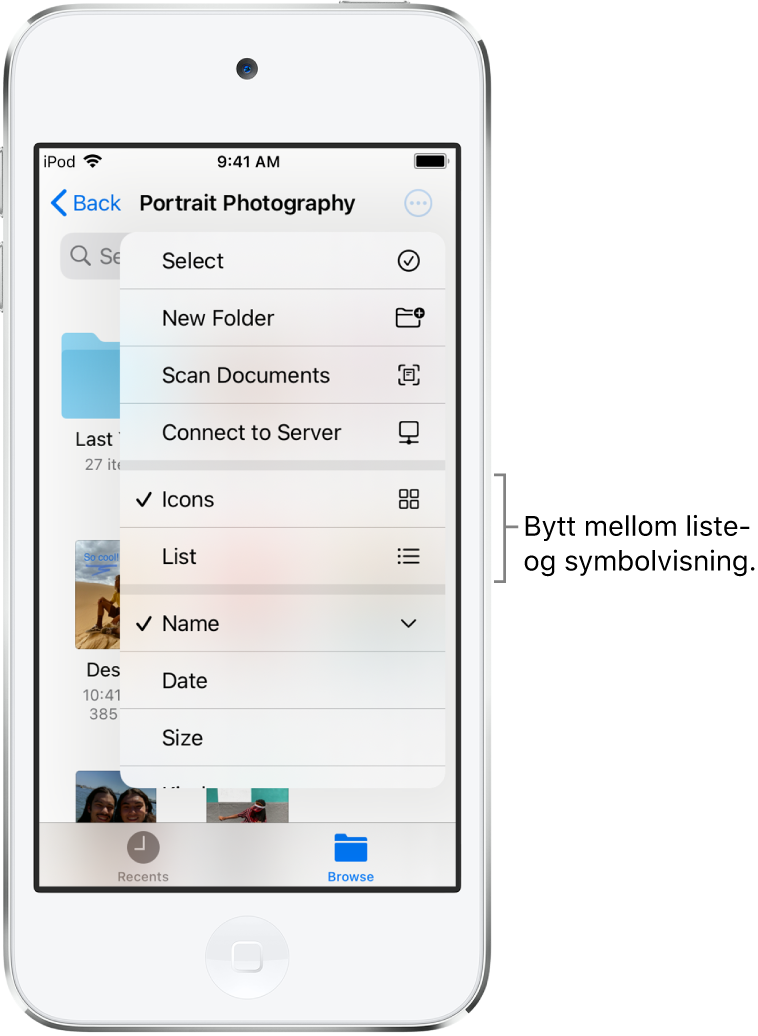
Endre hvordan filer og mapper sorteres
Dra ned fra midten av skjermen i en plassering eller en mappe.
Trykk på «Sortert etter», og velg et alternativ: Navn, Dato, Størrelse, Type eller Etiketter.
Endre rekkefølgen på Naviger-skjermen
Trykk på ![]() øverst på Naviger-skjermen, trykk på Rediger, og gjør deretter ett av følgende:
øverst på Naviger-skjermen, trykk på Rediger, og gjør deretter ett av følgende:
Skjul en plassering: Slå av plasseringen.
Slett en etikett og fjern den fra alle objekter: Trykk på
 ved siden av etiketten. (Se Merk en fil eller en mappe med en etikett.)
ved siden av etiketten. (Se Merk en fil eller en mappe med en etikett.)Fjern et objekt fra Favoritter-listen: Trykk på
 ved siden av objektet. (Se Merk en mappe som favoritt.)
ved siden av objektet. (Se Merk en mappe som favoritt.)Endre rekkefølgen til et objekt: Trykk og hold på
 , og flytt det til en ny plassering.
, og flytt det til en ny plassering.